Практическое применение макросов в «Офис+ Стандартный»
Рассмотрим практический пример использование макросов VBA в повседневной работе предприятия для взаимодействия с БАНКОМ. Допустим, что Ваше предприятие обслуживается в ПАО «ВТБ». Рассмотрим две ситуации необходимые при работе бизнеса:
• Вам необходимо открыть счета и выпустить карты для новых сотрудников;
• Вам необходимо произвести зачисление средств Вашим сотрудникам на карты.
Для проведения данных операций Вам потребуется подготовить данные в формате, который будет удобен банку для последующей обработки. На сайте ПАО «ВТБ» в разделе зарплатный проект для бизнеса (https://www.vtb.ru/malyj-biznes/zarplatniy-proekt/) в разделе «Полезная информация -> ПО», Вы можете загрузить файлы в формате XLSM, которые помогут Вам выполнить эти две задачи.

Для выполнения первой задачи нам потребуется подготовить данные о наших новых сотрудниках в соответствии с инструкцией на скриншоте помеченной синим цветом и файл для подготовки данных makros_na_vypusk_kart_i_otkrytie_schetov_new.xlsm. Мы предварительно подготовили данные о новых сотрудниках – это вымышленные данные в формате в соответствии с инструкцией. Откроем данный файл в «Офис+ Таблицы» и нажмем на кнопку «Загрузка реестра» и выбираем подготовленный файл с данными о новых сотрудниках.
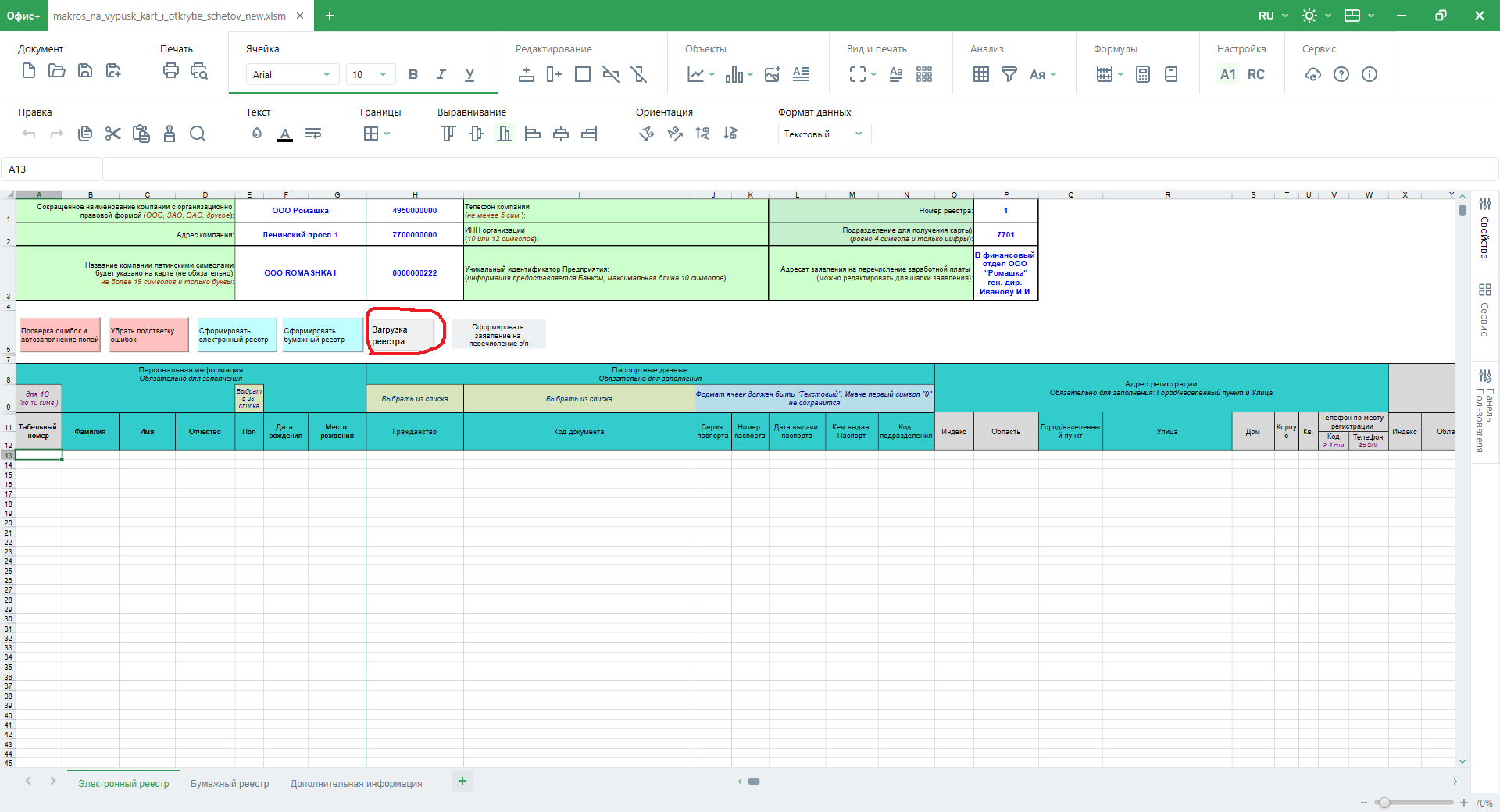
Результат выполнения операции загрузки данных показан на экране ниже:
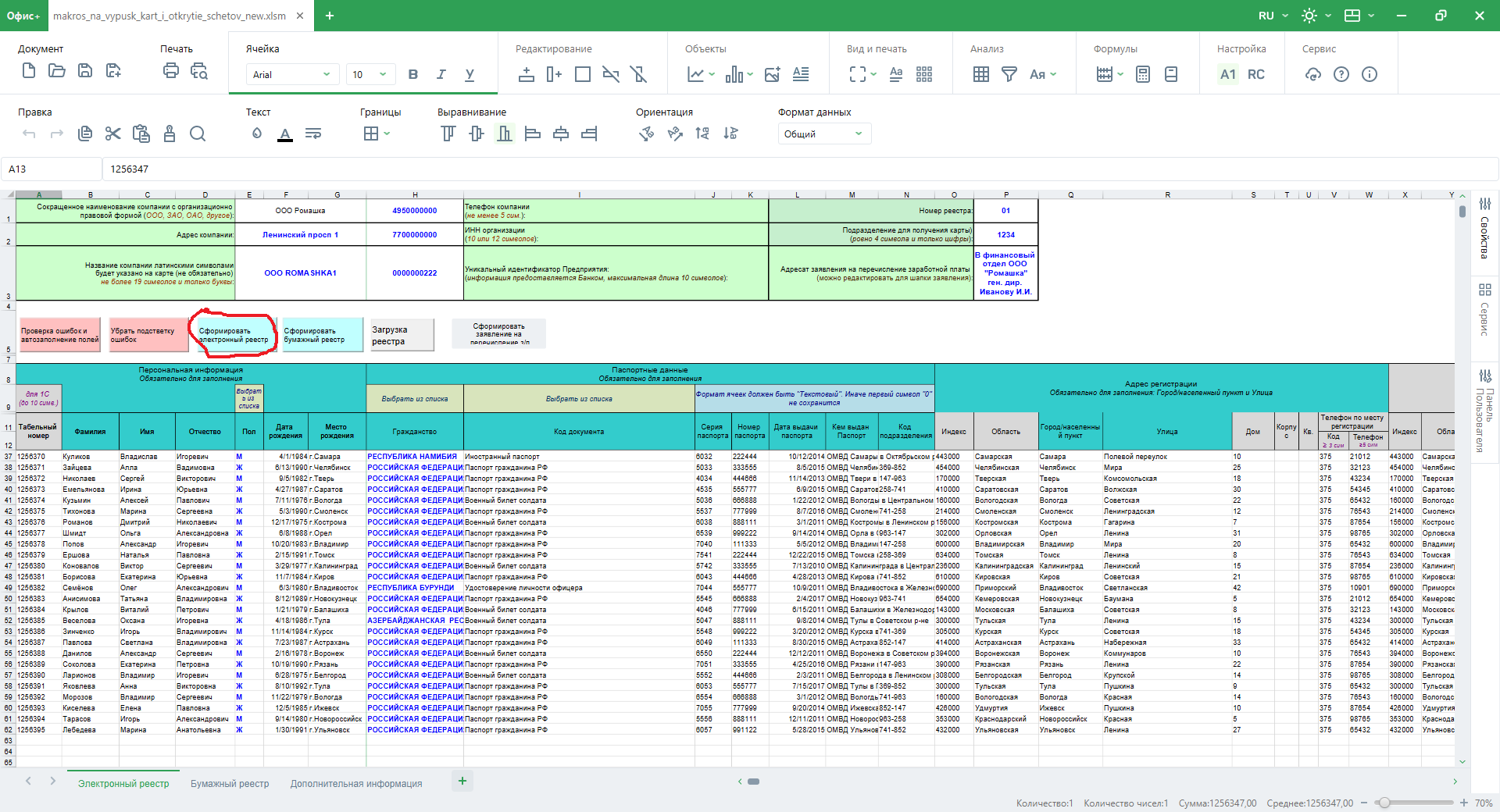
Далее попробуем сформировать реестр нажав на кнопку «Сформировать электронный реестр». В результате мы получим информационное сообщение, что в данных имеются ошибки (одна критическая и 140 не критических ошибок) и реестр не может быть сформирован. Ячейки с критическими ошибками помечены красным, с не критическими желтым. Так же нам сообщается, что у одного из сотрудников неверно заданы паспортные данные, в частности ошибочная дата выдачи паспорта.
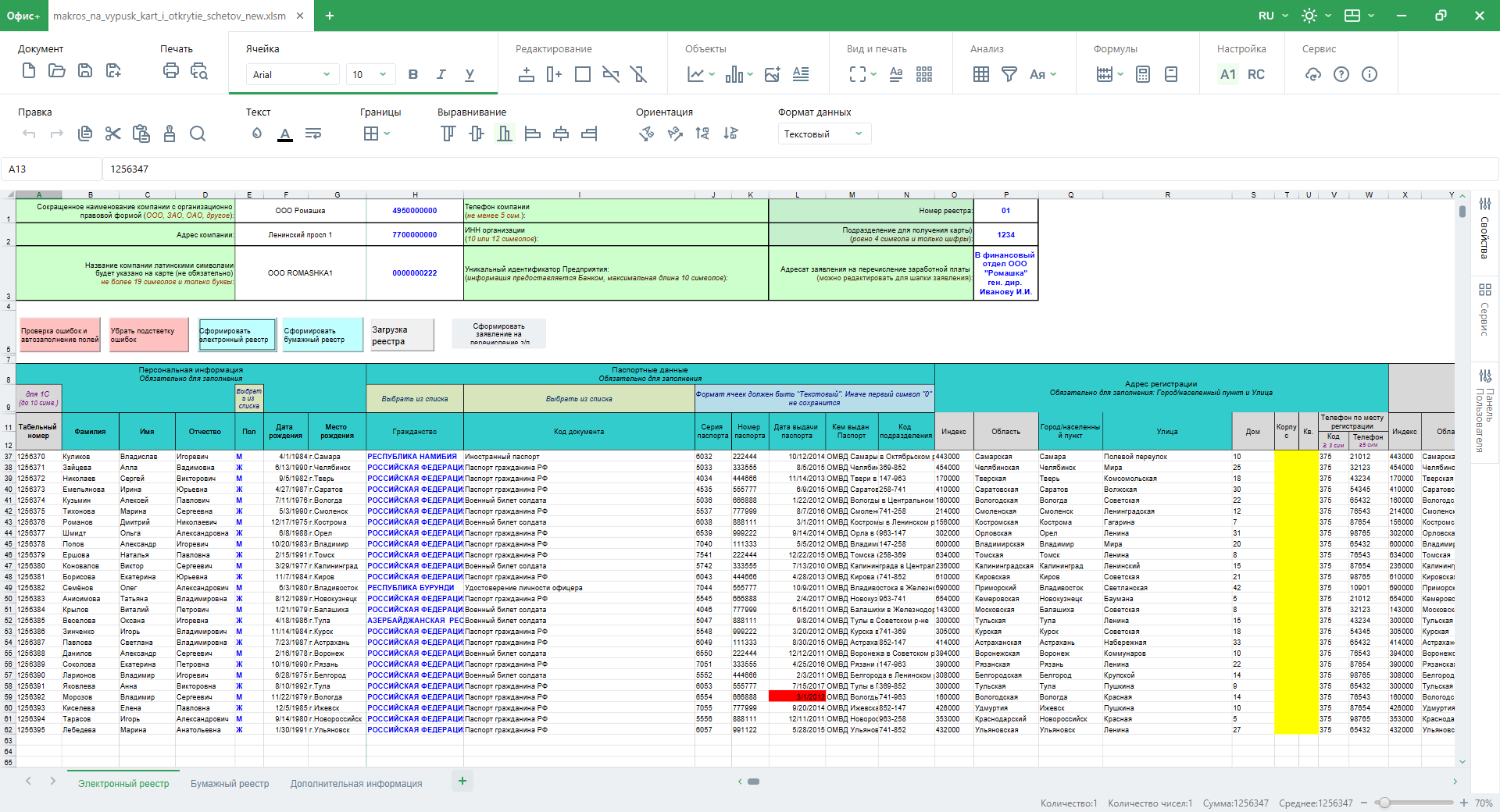
Исправим данные даты выдачи паспорта в красной ячейке на правильную дату. Нажмем на кнопку «Убрать подсветку ошибок» цвета ячеек будут сброшены. Попробуем переформировать реестр еще раз нажав на кнопку «Сформировать электронный реестр». Реестр сформирован и готов к отправке в банк.
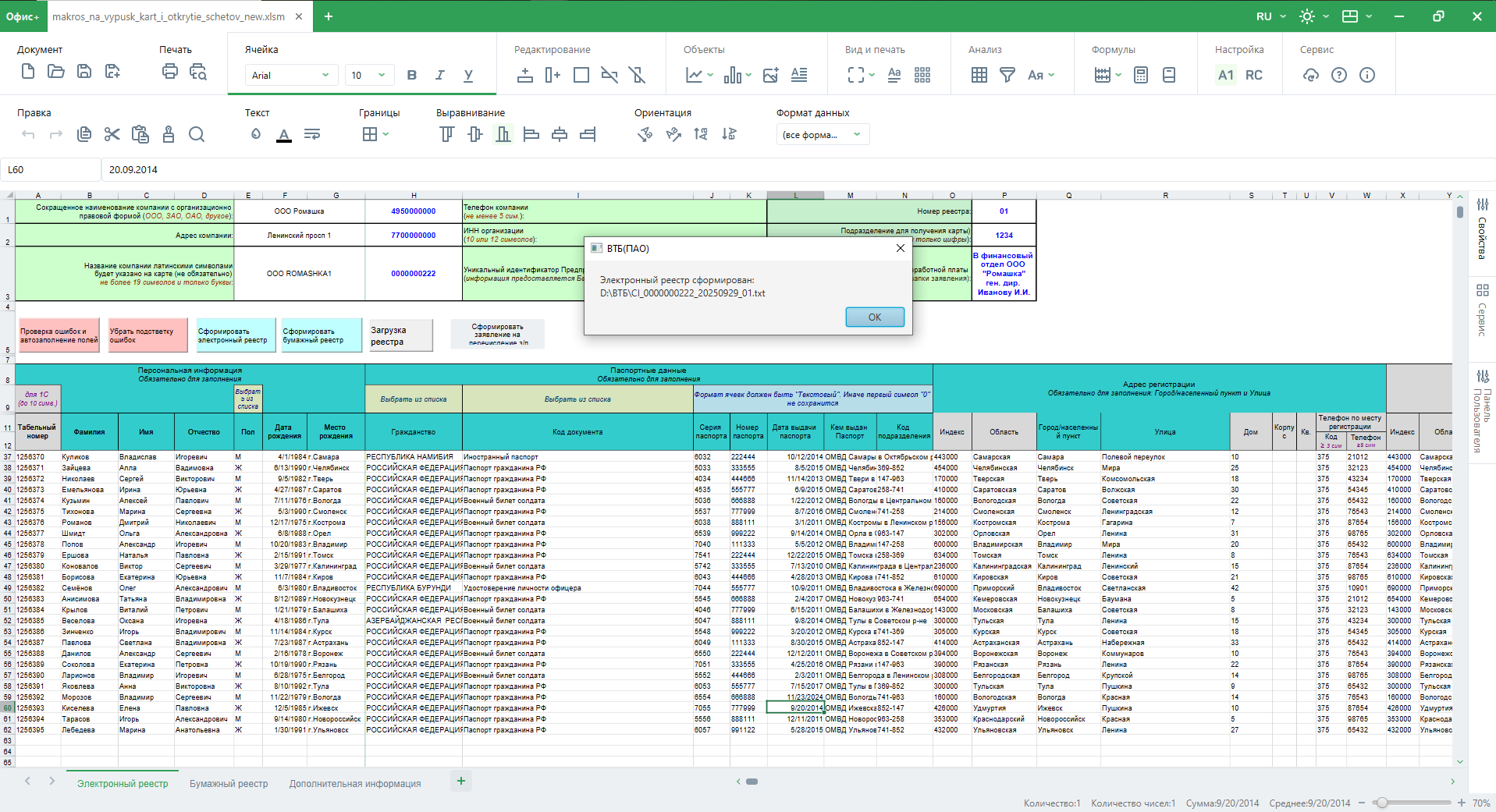
Рассмотрим вторую задачу. Для этого нам понадобится загруженный с сайта ПАО «ВТБ» второй файл makros_zachislenie_multireestr.xlsm. Откроем данный файл в «Офис+ Таблицы» и нажмем на кнопку «Подгрузить данные в формате xls или xml» и выбираем подготовленный файл с данными для зачисления сотрудникам (файл с вымышленными данными подготовлен нами заранее).
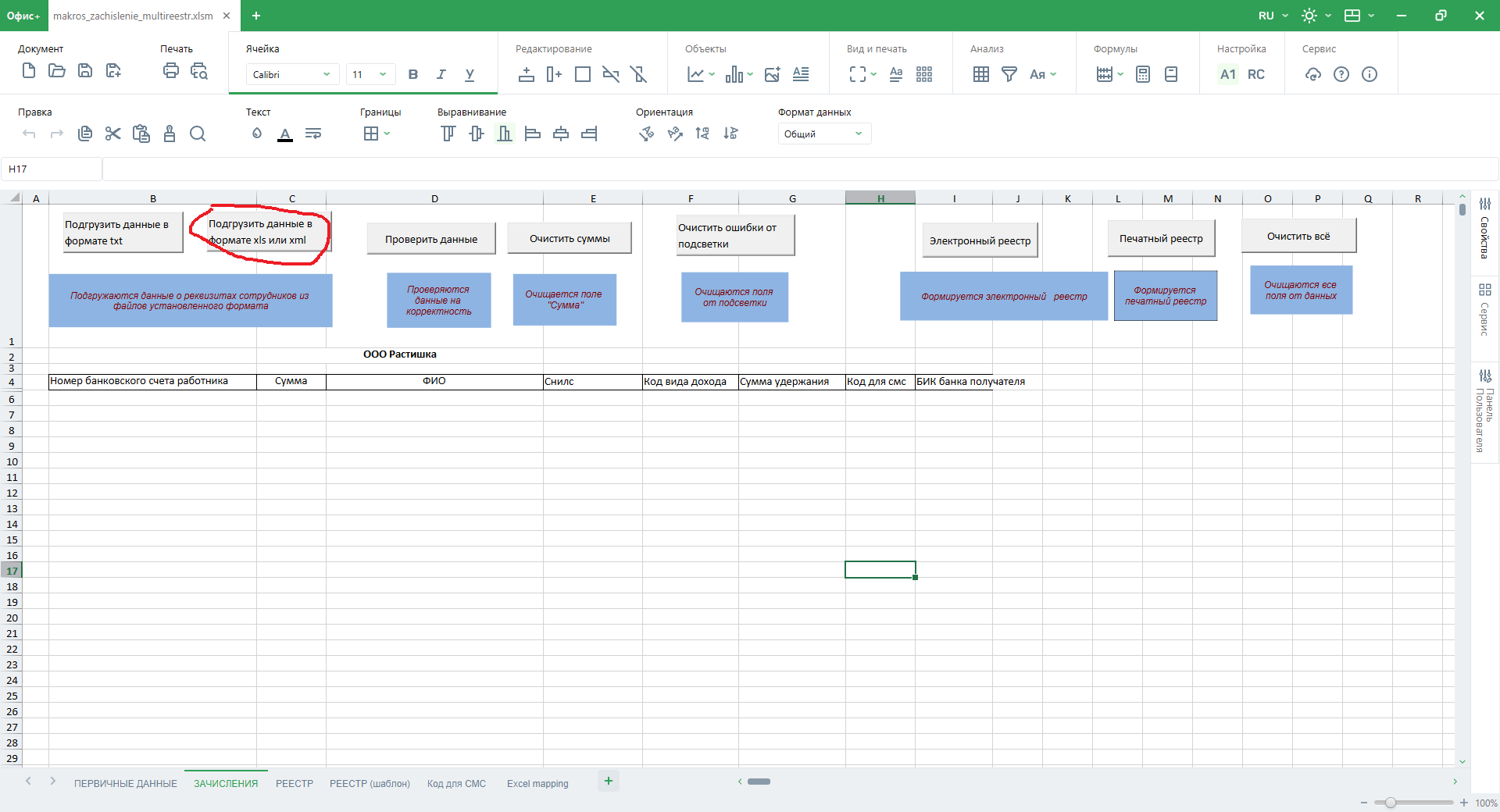
Результат выполнения операции загрузки данных показан на экране ниже:
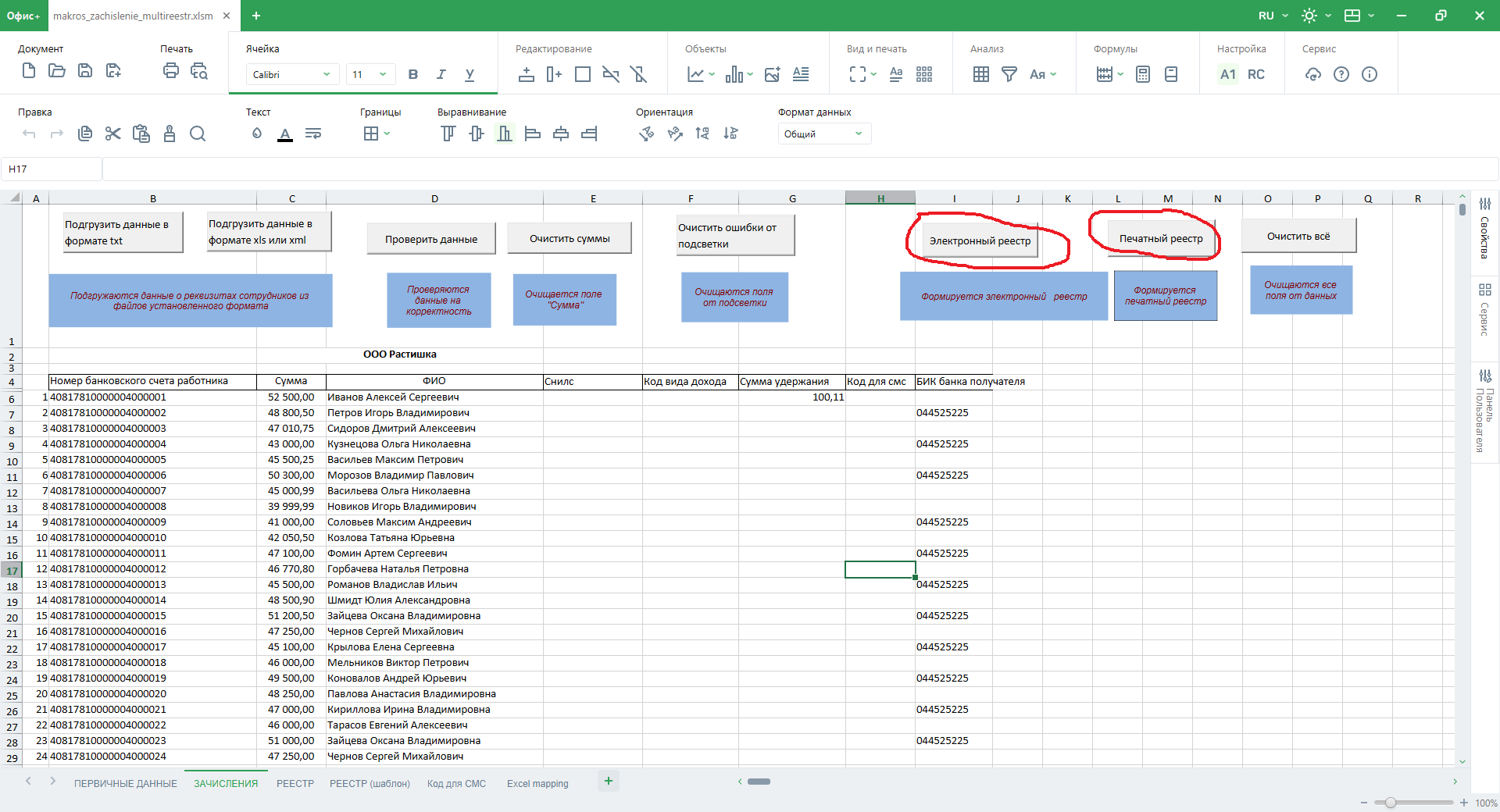
Далее мы можем произвести проверку данных или любую другую операцию, например, нажав на кнопку «Печатный реестр» получить печатную форму реестра, например, для утверждения. Нас проинформирует о том что реестр создан и переключит на лист реестра.
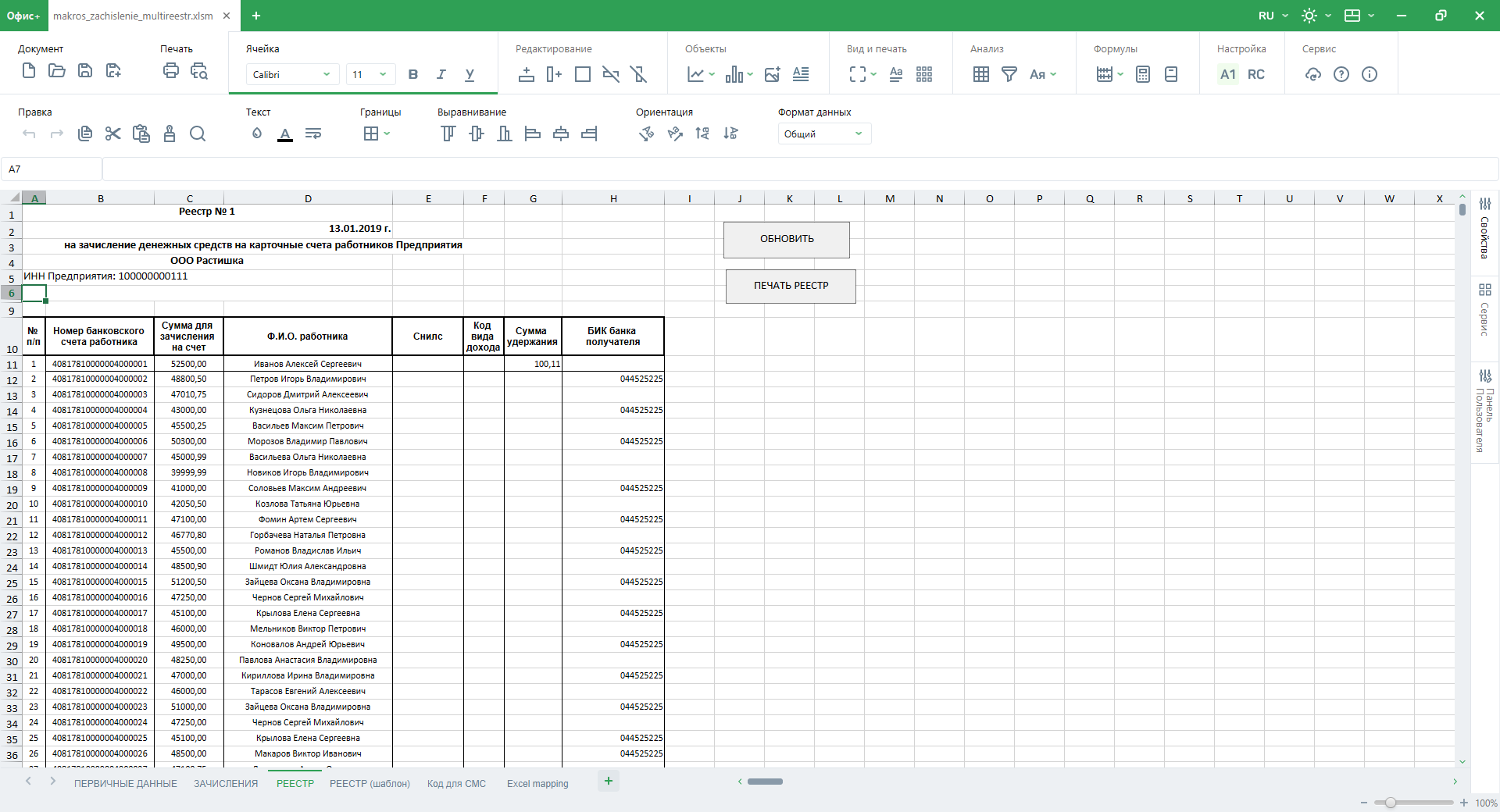
Наша цель сформировать данные для отправки в БАНК, поэтому вернемся на лист «ЗАЧИСЛЕНИЯ» и сформируем данные нажав на кнопку «Электронный реестр».
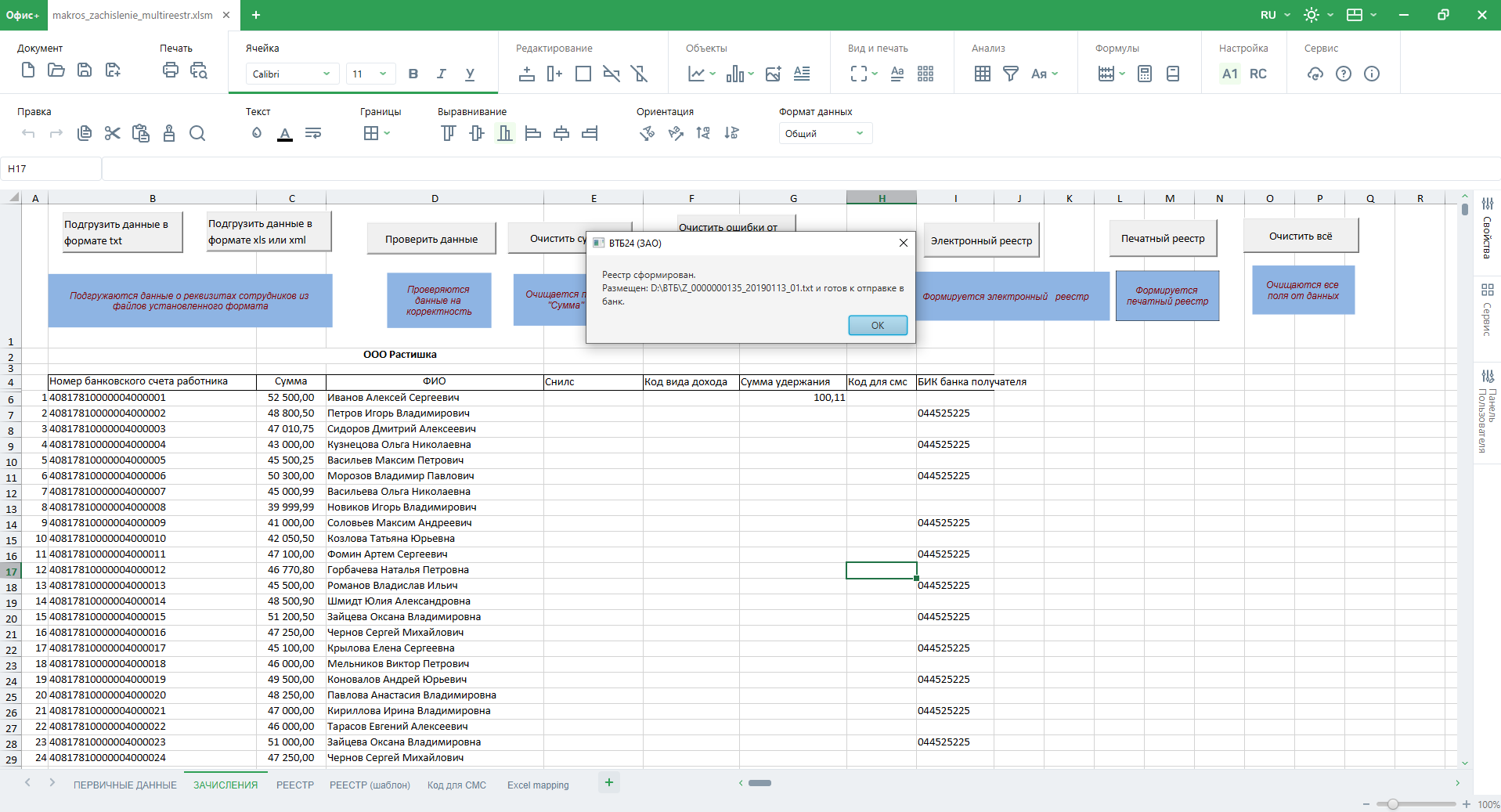
Реестр сформирован и готов к отправке в БАНК.
Реестры можно формировать и вручную, набирая данные. В сочетании с ячейками, к которым применена функция проверки данных и макросов VBA, Вы получаете корректные данные для передачи в БАНК.
Подобная обработка ранее была доступна только в продуктах Microsoft. Однако теперь весь функционал, как мы Вам показали, Вы можете использовать в офисном пакете «Офис+ Стандартный». Кроме того, поскольку «Офис+ Стандартный» функционирует не только под Windows, но и под Linux, в том числе и на российских операционных системах «РЕД ОС» или «AstraLinux», этот функционал Вам будет доступен и в них.
Проверить возможности офисного пакета «Офис+ Стандартный», в том числе и функционал описанный в данной статье, Вы можете, запросив демонстрационный ключ на сайте https://officep.ru/Support/DemoRequest.